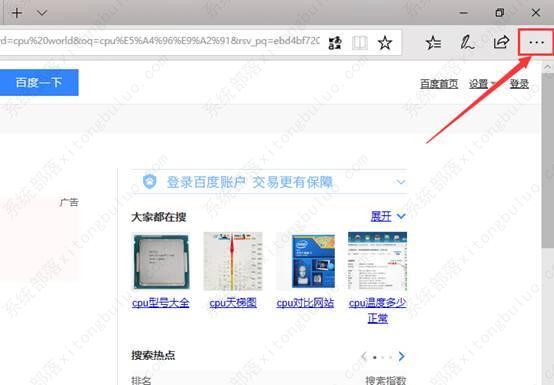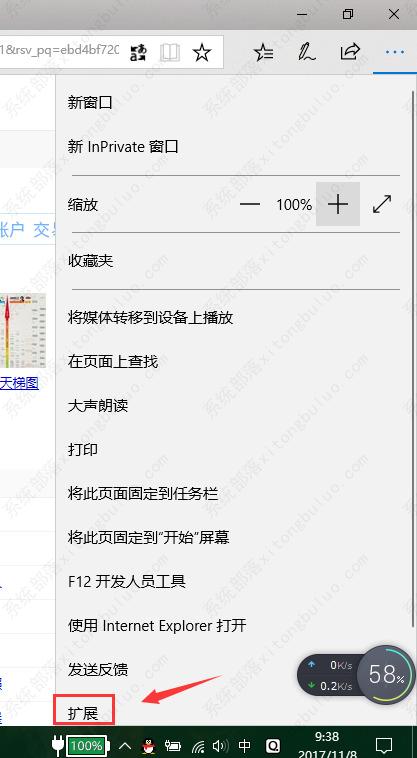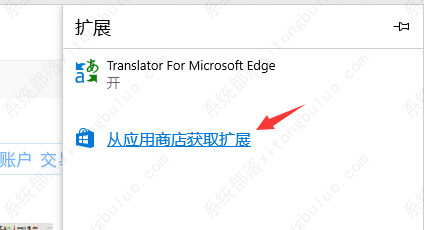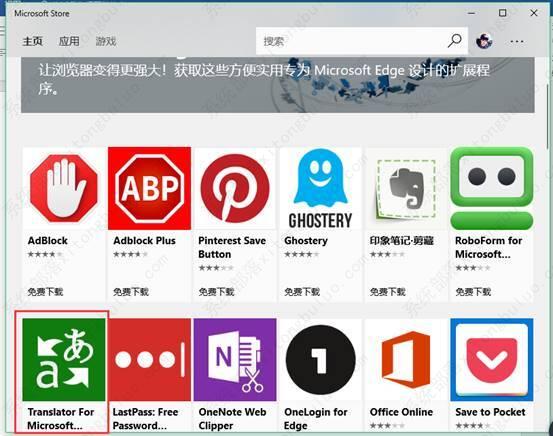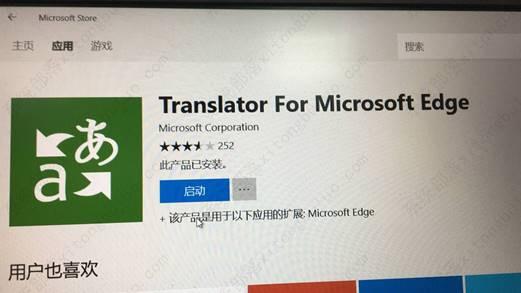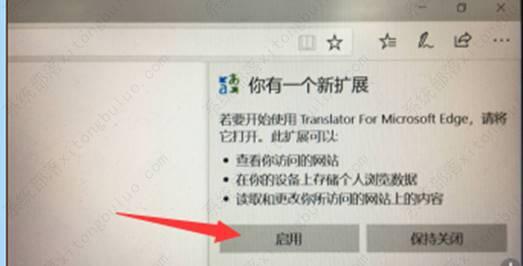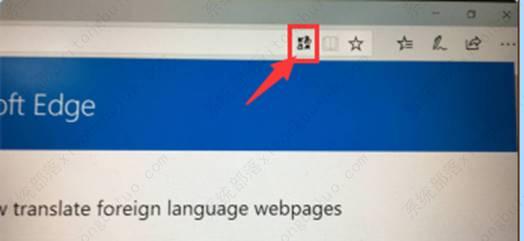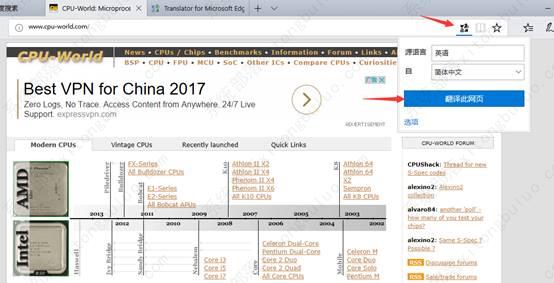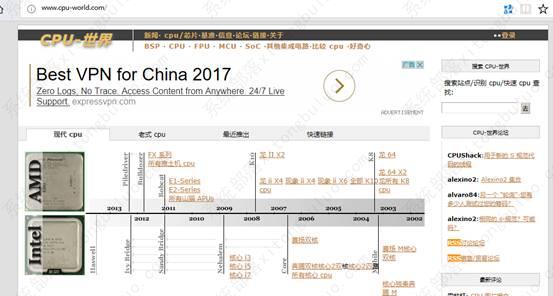edge浏览器翻译功能在哪?edge浏览器翻译功能开启方法介绍!
edge浏览器是现在大家经常使用的浏览器之一,我们有时候在浏览量外文网站的时候,需要使用翻译功能,但是有部分用户不知道edge浏览器翻译功能在哪。今天小编就来给大家介绍一下用edge浏览器把网页自动翻译成中文的方法。
edge浏览器翻译功能使用介绍
1、打开Edge浏览器,点右上角的菜单栏,点击“扩展”。
2、之后点击“从应用商店获取扩展”。
3、找到“Translator for Microsoft Edge”,点获取进行安装。
4、安装后打开点击“启动”,然后在Edge浏览器界面点“启用”。
5、此时Edge浏览器右上角会多出翻译的按钮,打开外文网站后,点击这个按钮即可进行网页上的语言翻译。
随意打开一个英文网站以后,点右上角的翻译按钮,会出现语言翻译对话框,默认是英文翻译成中文,可以根据需要设置翻译的语言,点翻译此网页后,网页上的语言就被翻译成中文。
备注:
如果应用商店里下载翻译插件失败或者报错,检查系统更新服务是否开启,然后更换网络或者换时间段再测试。
翻译语言后,如果想回到之前的网页,可以再次点击翻译按钮,点“显示原始网页”即可。
这个网页翻译功能依赖于插件实现,不保证所有外文的网页都可以正确翻译,翻译后的内容结果仅供您参考!
相关文章
- edge浏览器bing崩了你的连接不是专用连接的三种解决方法
- 新版edge浏览器打不开网页怎么办?最简单的方法教给你!
- Edge浏览器打不开网页的完美解决方法分享!
- edge浏览器的阅读模式怎么开?edge浏览器开启阅读模式的方法
- edge浏览器网页改为黑色背景的两种方法
- edge浏览器怎么关闭阻止窗口弹出?
- edge疯狂打开上百个网页怎么回事?
- edge浏览器怎么开启无痕浏览?
- edge浏览器打开首页是qq导航怎么办?
- 如何关闭edge浏览器自动更新?edge浏览器关闭自动更新的方法
- edge浏览器加载不出来网页怎么办?
- 完美解决Chrome/Edge浏览器卡顿缓慢问题的方法
- edge浏览器下载文件被阻止?快来试试这三种方法
- edge浏览器怎么恢复默认设置?edge浏览器重置教程
- edge更改不了搜索框搜索引擎怎么办?
- edge浏览器必应搜索不了怎么办?(edge浏览器突然无法搜索)
相关推荐
-
Microsoft Edge浏览器 V111.0.1661.54 官方最新版

Microsoft Edge浏览器是微软系统自带的一款浏览器,改进了IE时代的所有不足,在安全性上较IE更胜一筹。新版Edge浏览器交互界面更加简洁,还将兼容现有Chrome与Firefox两大浏览器的扩展程序。有需要的用户快来下载吧。
-
edge浏览器 V110.0.1587.46 电脑版

edge浏览器基于谷歌Chromium内核,全新界面更加清爽现代化,全面支持全局翻译、阅读模式、第三方扩展插件以及人声语音朗读等各种功能,在安全性上较IE更胜一筹,还将兼容现有Chrome与Firefox两大浏览器的扩展程序,感兴趣的用户快来试试吧!
-
Microsoft Edge浏览器 V108.0.1462.54 官方版

Microsoft Edge浏览器是一款微软官方推出的浏览器,它专为win10系统用户而制作,拥有交互式、简洁化的使用界面,支持众多的浏览器扩展程序,提供书签同步、历史记录、密码记录等一系列浏览辅助功能。可以为用户提供一个功能更为全面,更加稳定兼容的浏览器使用体验。
-
Edge病毒误报修复 免费版

最近有不少小伙伴更新最新的Edge浏览器,打开出现报毒已检测:Win32 Hive ZY的提示,出现这种情况微软官方已确认是误报,原因是把基于Electron或Chromium的应用程序设定为恶意软件。大家可以下载修复工具解决。
-
Microsoft Edge浏览器 V101.0.1210.39 最新版

Microsoft Edge浏览器全新独立版基于谷歌Chromium内核,全新界面更加清爽现代化,全面支持全局翻译、阅读模式、第三方扩展插件以及人声语音朗读等各种功能。新的Edge浏览器支持同步书签、密码、历史记录和标签,实现类似于Firefox Sync的功能。
-
Edge浏览器 V100.0.1185.44 最新版

Edge浏览器是一款运行在Windows 10系统上的浏览器,深受用户的喜爱,拥有简洁美观的界面,还兼容现有Chrome与Firefox两大浏览器的扩展程序,功能丰富强大,致力于给用户极致的使用体验,秒开网页不等待,有需要的用户快来下载体验吧。